جیلبریک آی او اس ۱۴.۳ سرانجام پس از ماهها انتظار عرضه شده است و حالا گروه unc0ver ابزار خود را آپدیت کردهاند. در ادامه با فراسیب همراه باشید تا آموزش جیلبریک iOS 11.0 تا iOS 14.3 بر روی ویندوز و مک با استفاده از ابزار unc0ver را به شما عزیزان آموزش دهیم؛ اگر درباره جیلبریک اطلاعاتی ندارید پیشنهاد میکنیم مطلب جیلبریک چیست را مطالعه کنید.
تیم unc0ver به تازگی بهروزرسانی جدیدی برای ابزار جلبریک آی او اس خود عرضه کردهاند و حالا تمام کاربران میتوانند آیفون و آیپدهای خودشان را که دارای سیستم عامل آی او اس ۱۱ تا آی او اس ۱۴.۳ هستند را با استفاده از این ابزار به طور کامل Jailbreak کنند.
در این بهروزرسانی جدید حالا از سیدیا و ترفند نصب توییک در نسخههای ۱۱ تا ۱۴.۳ پلتفرم موبایل اپل به طور کامل و بدون هیچ مشکلی پشتیبانی میشود. پکیجهای باندل شده و مدلهای Phone Rebel case در این نسخه آپدیت شدهاند و حالا دسترسی به محل ذخیرهسازی اپلیکیشن های جیلبریک شده بدون هیچگونه محدودیتی در اختیار کاربران قرار دارد و این موضوع بدون قربانی کردن ملاحظات امنیتی به دست آمده است.
پیشنهاد میکنیم که قبل از انجام جیلبریک از آیفون یا آیپد خود به طور کامل بکاپ بگیرید و هرگونه اطلاعات شخصی که برای شما از اهمیت بالای برخوردار است را در محل دیگری بر روی کامپیوتر ذخیره کنید تا اگر روند جیلبریک موفقیتآمیز نبود، اطلاعات شما از بین نرود.
آموزش جلبریک آی او اس ۱۱ تا ۱۴.۳ با استفاده از ابزار AltStore در ویندوز
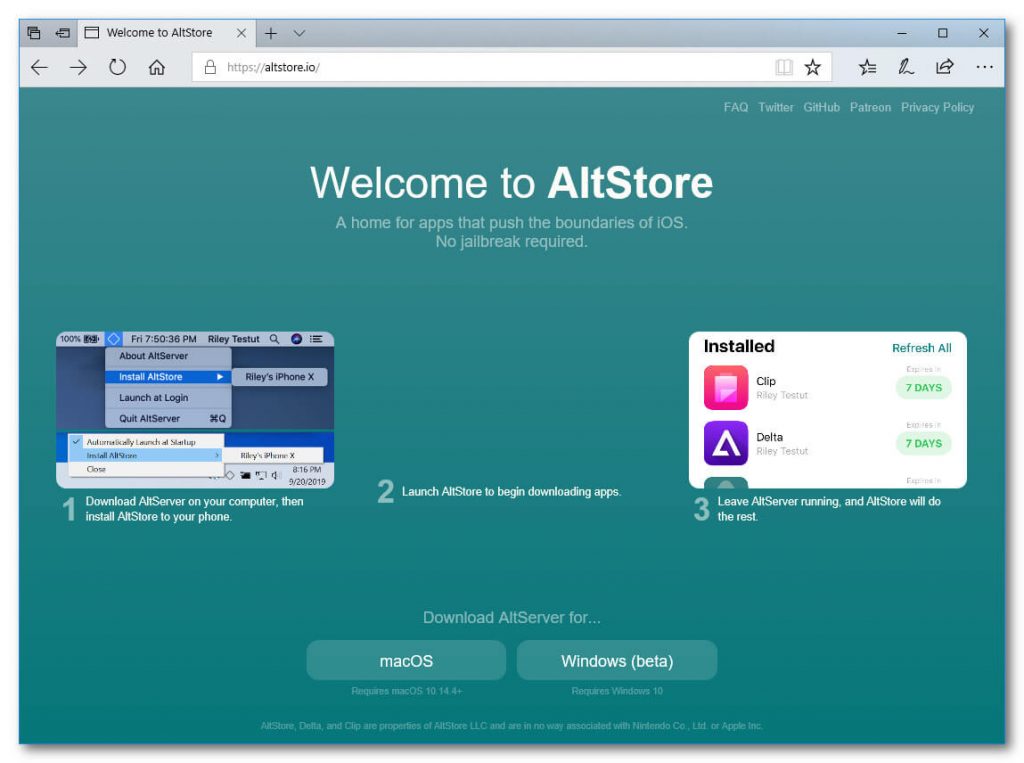
جیلبریک آی او اس ۱۴.۳
در قدم اول لازم است که نرم افزار آیتونز را از طریق لینکهای زیر برای سیستم عامل خود دانلود و نصب نمایید.
دانلود نرم افزار آیتونز برای ویندوز (نسخه ۶۴ بیتی) | دانلود نرم افزار آیتونز برای ویندوز (نسخه ۳۲ بیتی)
- سپس نسخه مخصوص سیستم عامل خود از نرم افزار AltStore را از این لینک دانلود کنید.
- بر روی فایل زیپ دانلود شده راست کلیک کنید و گزینه “Extract All” را انتخاب نمایید تا مراحل باز کردن فایل فشرده به اتمام برسد.
- حال روی فایل “Setup.exe” دابل کلیک کنید و مراحل نصب نرم افزار AltStore را انجام دهید.
- سپس دکمه ویندوز را از روی کیبورد فشار دهید و “AltServer” را داخل کادر جستجو تایپ کنید و نرم افزار را باز کنید.
- قسمت میانبرها در انتهای سمت راست نوار تسک بار در پایین ویندوز را باز کنید و موس را بر روی آیکون لوزیشکل ببرید که عنوان AltServer را نشان میدهد و بر روی آن کلیک کنید.
- حالا از منوی باز شده گزینه AltStore را انتخاب کنید و دیوایس آی او اس خود را انتخاب کنید.
- در این مرحله اپل آیدی و پسورد خود را در کادر باز شده وارد نمایید.
- در دیوایس آی او اس خود وارد نرم افزار تنظیمات شوید و به مسیر General → Device Management بروید و سپس بر روی اپل آیدی خود تپ کنید.
- گزینهی Trust را انتخاب کنید تا نرم افزار AltStore به لیست گزینههای مورد اعتماد دیوایس شما تبدیل شود.
- سپس بر روی دکمه “Open in AltStore” در بالای صفحه تپ کنید و اگر از شما درخواست اپل آیدی شد، اطلاعات اپل آیدی را وارد نمایید تا وارد حساب کاربری خود شوید.
- در این مرحله نصب نرم افزار AltStore آغاز میشود و باید مدتی صبر کنید تا این مرحله به پایان برسد. حالا کافی است نرم افزار unc0ver را باز کنید و جیلبریک آی او اس ۱۴.۳ را به راحتی انجام دهید.
آموزش جیلبریک iOS 14.3 در سیستم عامل مک با استفاده از نرم افزار AltStore
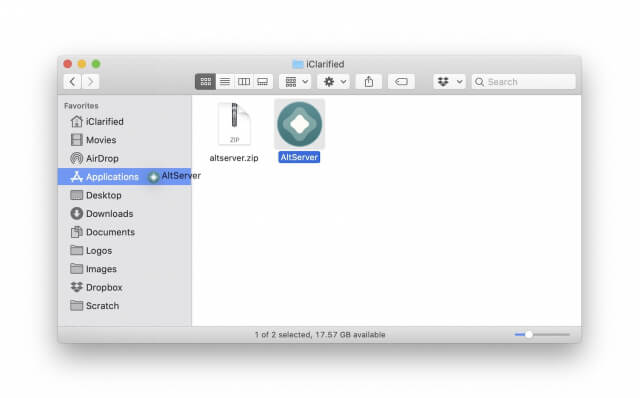
جیلبریک آی او اس ۱۴.۳
- نسخه مخصوص سیستم عامل خود از نرم افزار AltStore را از این لینک دانلود کنید.
- حالا فایل فشرده را باز کنید و اپلیکیشن AltStore را به فولدر Applications مک خود منتقل نمایید.
- سپس اپلیکیشن AltStore را اجرا کنید و در نوار منو در بالای سیستم عامل بر روی آیکون AltStore کلیک کنید و سپس از منویی که باز میشود، گزینه Install Mail Plug-in را انتخاب کنید.
- در این مرحله در نرم افزار ایمیل، وارد بخش Preferences شوید و سپس وارد تب General شوید. در اینجا بر روی گزینهی Manage Plug-ins کلیک کرده و سپس تیک گزینهی AltPlugin را فعال کنید. حالا دکمهی apply را فشار دهید نرم افزار ایمیل را ریستارت نمایید.
- حالا دیوایس آی او س خود را با استفاده از کابل یو اس بی به دیوایس متصل کنید.
- در نوار منوی بالای صفحه، بر روی آیکون AltStore کلیک کنید و وارد گزینه (نام دیوایس شما) → Install AltStore شوید.
- سپس لازم است که وارد اکانت اپل آیدی خود شوید و بعد گزینه install را فشار دهید.
- در دیوایس آی او اس خود وارد نرم افزار تنظیمات شوید و به مسیر General → Device Management بروید و سپس بر روی اپل آیدی خود تپ کنید.
- گزینهی Trust را انتخاب کنید تا نرم افزار AltStore به لیست گزینههای مورد اعتماد دیوایس شما تبدیل شود.
- سپس بر روی دکمه “Open in AltStore” در بالای صفحه تپ کنید.
- در این مرحله AltStore اپلیکیشن جیلبرک را بر روی دیوایس شما نصب میکند و لازم است مدتی صبر کنید.
- حالا unc0ver را باز کنید و جیلبریک دیوایس خود را با موفقیت به پایان برسانید.
آموزش جیلبریک آی او اس ۱۴.۳ بر روی مک از طریق Xcode و iOS App Signer
- در این روش ابتدا لازم است که نرم افزار ایکس کد را دانلود کنیم و سپس آن را باز کرده و شرایط مندرج در license agreement را قبول کنید.
- حالا دیوایس خود را به دستگاه متصل کنید و آن را به عنوان build target انتخاب نمایید.
- حالا نرم افزار Xcode را باز کنید و یک اپلیکیشن آی او اس جدید بسازید و فیلدهای نام و identifier را پر کنید.
- سپس ایکس کد یک ارور به شما نشان میدهد که مربوط به اکانت دولوپر میشود و در این مرحله گزینه fix issue را کلیک کنید.
- در پنجره ای که باز میشود وارد اکانت اپل آیدی خود شوید.
- حالا نرم افزار iOS App Signer را از طریق این لینک دانلود کنید.
- سپس لازم است که آخرین نسخه unc0ver از طریق این لینک (دکمهی تعبیه شده در بالای صفحه) دانلود نمایید.
- سپس نرم افزار iOS App Signer را باز کنید و فایل با فرمت ipa که به عنوان فایل ورودی دانلود کردهاید را انتخاب کنید.
- گزینه استارت را کلیک کنید و سپس به ایکس کد برگردید و از طریق منوی بالای صفحه، در بخش Window گزینه Devices را انتخاب کنید.
- حالا دیوایس خود را درون لیست پیدا کنید و علامت مثبت را فشار دهید. سپس فایل ساخته شده با استفاده از iOS App Signer را انتخاب نمایید.
- در آخر نرم افزار unc0ver را بر روی دیوایس آی او اس خود باز کنید و انجام جیلبریک آی او اس ۱۴.۳ بر روی مک را به پایان برسانید.
توجه داشته باشید مجموعه فراسیب هیچ گونه مسئولیتی در قبال جیلبریک شدن دستگاه و عواقب احتمالی پس از آن نخواهد داشت، لذا قبل آغاز مراحل جیلبریک پیشنهاد میشود از دستگاه خود فول بکاپ تهیه کنید.




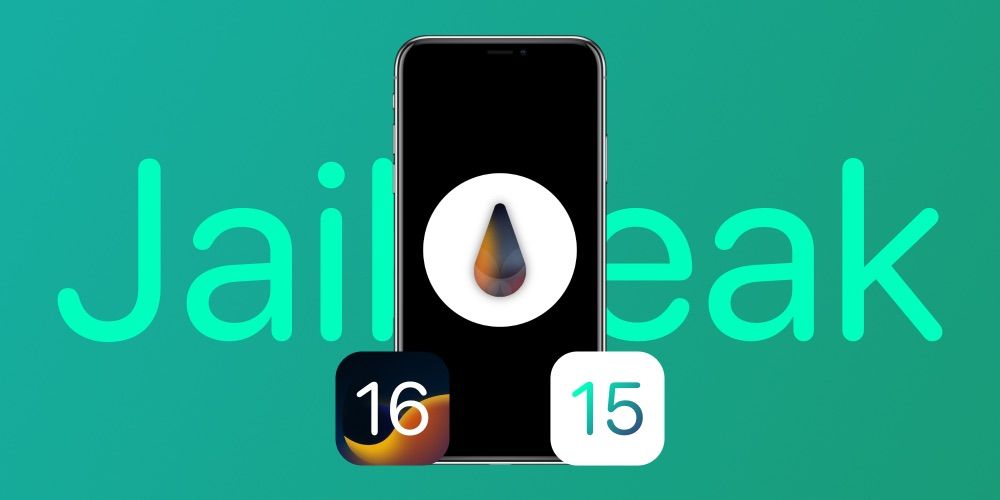
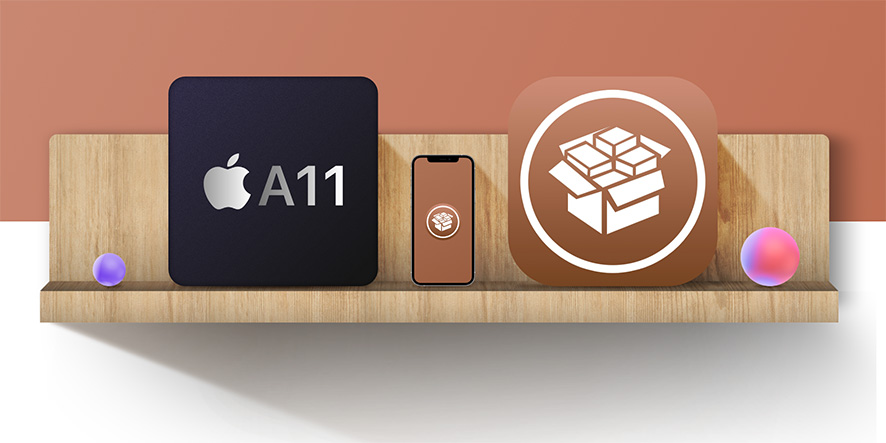
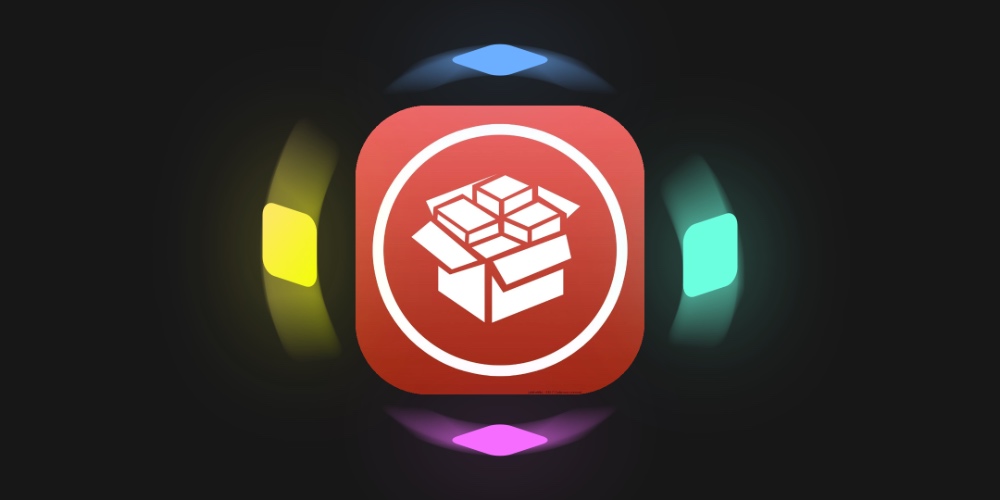

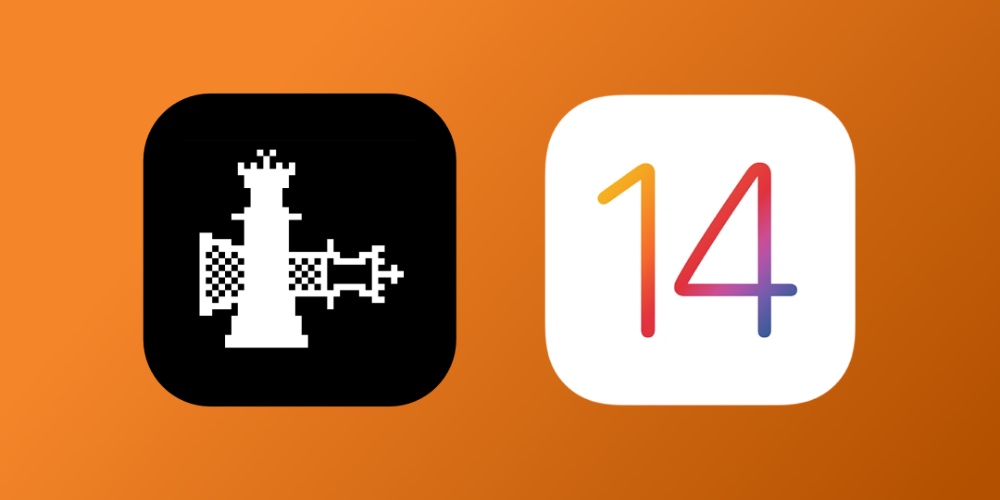
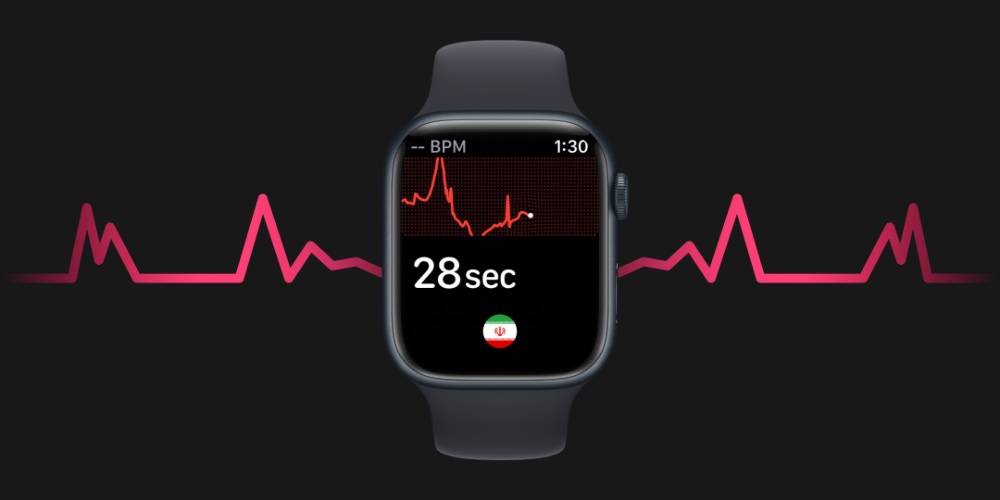
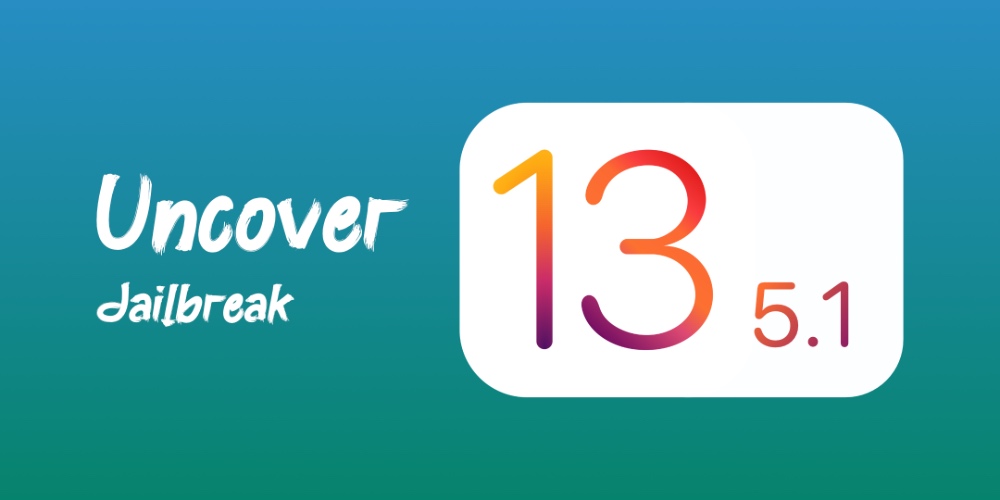
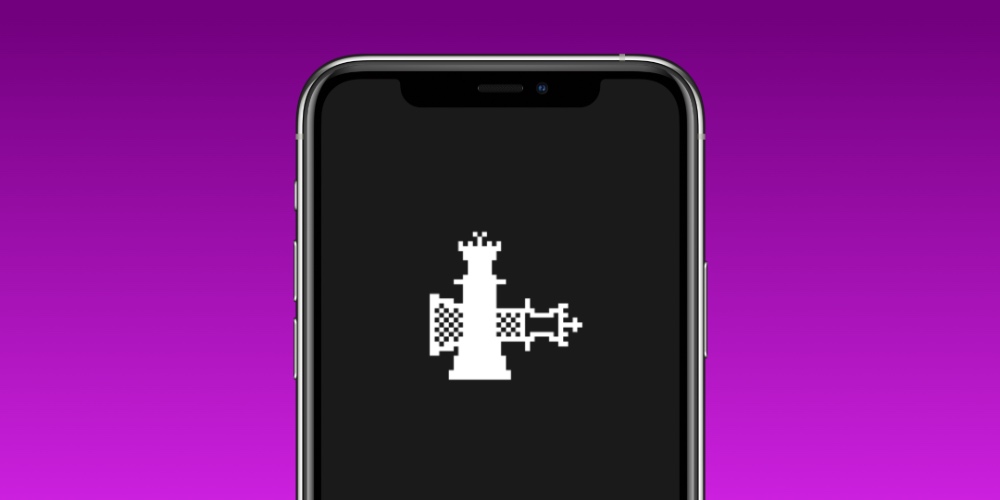


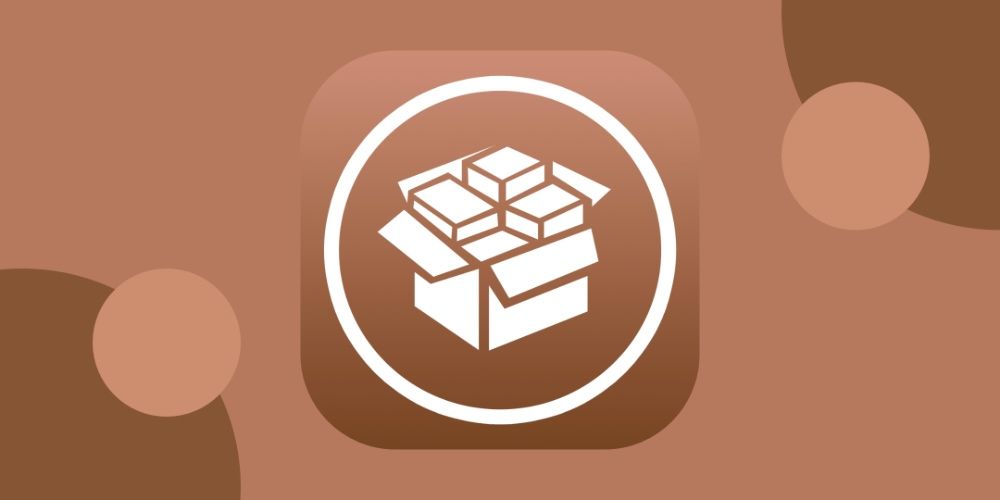


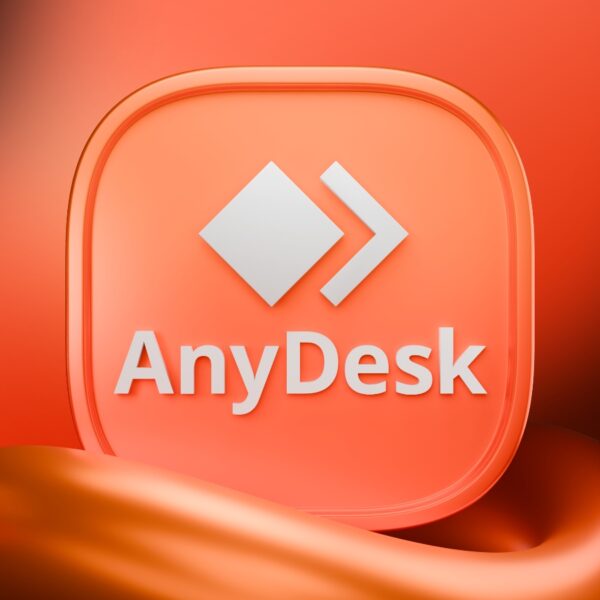



سلام. بعد از جیلبریک شدن چجوری میشه نرم افزارهای کرک شده رو روی دستگاه نصب کرد؟ روش appsync و appdb هم که دیگه جواب نمیده روی جیلبریک جدید!
سلام قسمت آموزش جیلبریک iOS 14.3 در سیستم عامل مک با استفاده از نرم افزار AltStore ؛ … مرحله ۹ از وقتی ک آپدیت کردم دیگه ایمیل مدرسه یا کار رو میخاد میشه بگین مشکل چیه؟؟